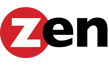В данной статье мы собрали популярные сервисы на базе искусственного интеллекта, которые помогут в разработке презентации.
Tome
Tome – сервис, позволяющий генерировать презентацию по запросу. Вы можете создать любую презентацию в пару кликов в соответствии с вашими потребностями, не затрачивая время на написание текста и поиска изображений, так как текст для будущих слайдов будет создан автоматически, как и изображения.
Сервис бесплатный, но нужно получать кредиты, отправляя реферальные ссылки друзьям. Также сервис не позволяет скачать готовую презентацию.
Как работает?
Для начала необходимо зарегистрироваться. Для регистрации можно использовать аккаунт Google или заполнить форму регистрации.
Затем приступаем к созданию презентации. Вводим текстовый запрос – о чём будет презентация. Запрос можно ввести на русском языке. И AI сам создаст слайды: напишет текст и подберёт иллюстрации.

К тому же сервис предлагает отредактировать слайды сгенерированной презентации вручную.
Попробовать нейросеть: https://tome.app/
SlideBean
Slidebean – сервис для создания и оформления дизайна презентаций.
У Slidebean есть бесплатная пробная версия, в которой доступны несколько вариантов шаблонов, на основе которых можно создать презентацию. Ограничений в количестве созданных презентаций – нет. Скачать сгенерированную презентацию в бесплатной версии нельзя.
Платный тариф – $228/год, позволяет экспортировать и делиться презентациями, отслеживать просмотры и активность на слайдах и др.
Как работает?
Для начала необходимо зарегистрироваться. Для регистрации можно использовать аккаунт Google и другие, или заполнить форму регистрации.
Затем выбираем:
- создание презентации по готовому шаблону,
- создание презентации с нуля,
- создание презентации командой Slidebean.
При создании презентации с нуля работа над презентацией осуществляется в двух режимах: Outline и Design. В Outline наполняем презентацию содержанием: текст, изображение, графики.

Затем переходим в Design и Slidebean автоматически создаст дизайн для всей презентации. Если результат не устраивает, нажимаем на «Auto-Design», и Slidebean не создаст новый дизайн, а «пересоберёт» содержимое, то есть изменит расположение объектов.

Также сервис предлагает ручное редактирование слайдов презентации: изменение шрифта, вставка изображений, изменение цветовой палитры, компоновка элементов.
Попробовать нейросеть: https://slidebean.com/
Haiku Deck Zuru
Haiku Deck Zuru – это сервис, генерирующий структурированный контент в презентацию. Позволяет загрузить файл, созданный в PowerPoint, или статью из Википедии и превратить их в презентацию.
Сервис прост в использовании, но работает только с текстом на английском языке.
У Haiku Deck Zuru есть бесплатная версия, которая ограничена в функционале и не позволяет скачать сгенерированную презентацию. Пользователю доступен разовый платёж – $20 для экспорта сгенерированной презентации, или подписка на платный тариф «Pro» – $9,99/мес, который позволяет редактировать слайды, сохранять презентации и др.
Как работает?
Для начала необходимо зарегистрироваться. Для регистрации можно использовать аккаунт Google и другие, или заполнить форму регистрации.
При создании презентации сервис предлагает выбрать:
- загрузить pptx-файл (например, готовую презентацию),
- добавить статью из Википедии,
- создание презентации с нуля.

При создании презентации с нуля наполняем содержанием.

Также имеется ограничение в количестве символов в записи – 250. После наполнения Haiku Deck Zuru разбивает его на слайды. Затем для каждого слайда анализирует содержание и предлагает на выбор несколько ключевых слов, на основе которых осуществляет поиск изображений для визуализации.
По завершению генерации презентации каждой слайд можно отредактировать: изменить ключевое слово или изображение. В бесплатной версии инструментов для ручного редактирования, такие как изменения шрифта, добавление изображения или графика, нет. Доработать материалы можно только после подписки.
Попробовать нейросеть: https://www.haikudeck.com/zuru
Beautiful.AI
Beautiful.AI – сервис, который позволяет создавать красивые слайды презентации.
При регистрации нужно выбрать тарифный план (индивидуальный или для команды), привязать карту, потом можно 2 недели пользоваться сервисом, а дальше отвязать карту или оплатить тариф.
Как работает?
Beautiful.AI не генерирует текст и картинки. Презентация в Beautiful.AI создаётся в три шага:
- Выбор темы.
- Выбор шаблона.
- Наполнение контентом.
Работа с Beautiful.AI схожа с PowerPoint. В презентацию можно добавлять текстовые блоки, изображения, анимацию слайдов, аудиофайлы, графические элементы (иконки, линии, фигуры) и элементы оформления (подчёркивания, рамки и т.д.). Когда слайд наполнен содержанием, можно попробовать применить к нему разные макеты оформления или готовые цветовые палитры, чтобы подобрать оптимальный вариант. Сервис сам меняет цвет текста, если пользователь выбирает новый фон, подбирает более контрастный оттенок. Сервис автоматически адаптирует содержание под новый макет.

Сервис предлагает пользователям большое количество шаблонов разных типов. По мере добавления или удаления контента на слайдах шаблон автоматически адаптируются под новое содержание.

Готовую презентацию можно также экспортировать в форматы ppt или pdf.
Попробовать нейросеть: https://www.beautiful.ai/
SlidesAI
SlidesAI — расширение позволяющее генерировать презентацию по текстовому запросу. В настоящий момент расширение позволяет создавать Google-презентации.
В бесплатной версии есть ограничения — три презентации в месяц, не более чем в 2 500 знаков каждая. Также доступны 2 тарифных плана:
- Pro – $10/мес. Десять презентаций в месяц, не более чем в 6 000 знаков в каждой;
- Premium – $20/мес. Неограниченное количество презентаций, не более чем в 12 000 знаков в каждой.
SlidesAI работает только с текстом на английском, испанском, итальянском языках.
Как работает?
Заходим на сайт сервиса, устанавливаем расширение. Затем переходим Google-презентации. Вставляем текст на английском языке. Дальше в настройках выбираем пункт «Расширения» → SlidesAI.io → Generate Slides.

Открывается окно, куда нужно добавить текст презентации, выбрать тематику презентации, количество слайдов. Можно настраивать используемые цвета и шрифты, при необходимости, во вкладке Themes.

Слайды получившейся презентации можно отредактировать, а саму презентацию скачать. Попробовать нейросеть: https://www.slidesai.io/
Microsoft Sway
Sway — это приложение Microsoft Office, упрощающее создание и совместное использование интерактивных отчетов, личных историй, презентаций и т.д.
Данный сервис полностью бесплатный и интерфейс на русском языке.
Как работает?
Для начала работы необходимо войти под своей учетной записью Microsoft (или зарегистрироваться). Если Вы используете Skype, то можно зайти под этим аккаунтом.
Начинаем работу над презентацией. Здесь нужно самим писать текст и добавлять картинки на слайд. Сервис подсказывает, какая у слайда должна быть структура.

Дальше выбираем картинки для слайдов: можно загрузить свои или найти во встроенном поисковике. Нельзя добавить графики или таблицы. Когда контент готов, Sway оформит слайды.
Презентацию нельзя экспортировать в pptx — только скачать в word, pdf.
Попробовать нейросеть: https://sway.office.com
DeckRobot
DeckRobot — ИИ-движок для дизайна и форматирования презентационных слайдов. Работает в связке с PowerPoint, то есть позволяет создавать презентации в PowerPoint быстрее и проще.
Как работает?
Нужно скачать и установить программу с сайта. Придётся потратить время на обучение AI, так как в начале сервис предлагает загрузить несколько удачных образцов слайдов, на Ваш взгляд. Это позволит искусственному интеллекту в будущем создавать слайды в подобном стиле. Для этого нужно выбрать один из типов слайдов и предоставить 3-5 слайдов выбранного типа в одном pptx-файле.
После обучения загружать материалы на сайт не нужно, их можно обрабатывать непосредственно в PowerPoint. Подготовить наброски презентации и DeckRobot автоматически соберёт слайды в один клик.

Попробовать нейросеть: https://www.deckrobot.com/